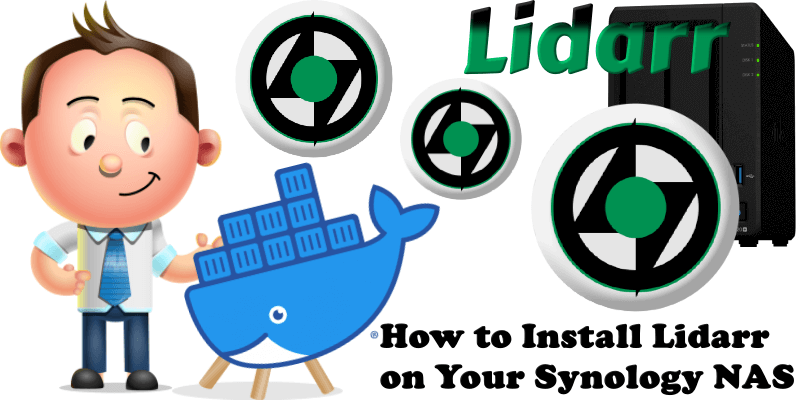Lidarr là một ứng dụng mã nguồn mở dùng để quản lý và tự động hóa việc tải về cũng như sắp xếp các album nhạc. Khi cài đặt trên NAS Synology, Lidarr giúp bạn tìm kiếm, tải và tổ chức các album nhạc từ nhiều nguồn như torrent hoặc Usenet
- Mở Package Center ► Container Manager ► Install. Nếu bạn chạy phiên bản DSM cũ hơn (dưới 7.2), hãy tìm Docker
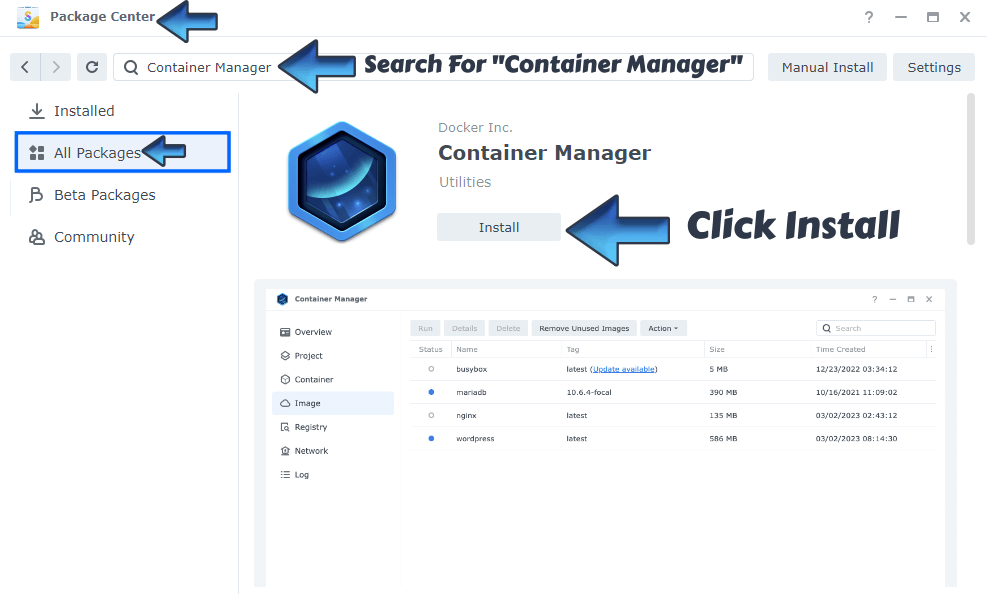
- Vào File Station và mở thư mục docker. Bên trong thư mục docker, tạo một thư mục mới và đặt tên là lidarr
Lưu ý : Hãy cẩn thận chỉ sử dụng chữ thường, không phải chữ hoa.
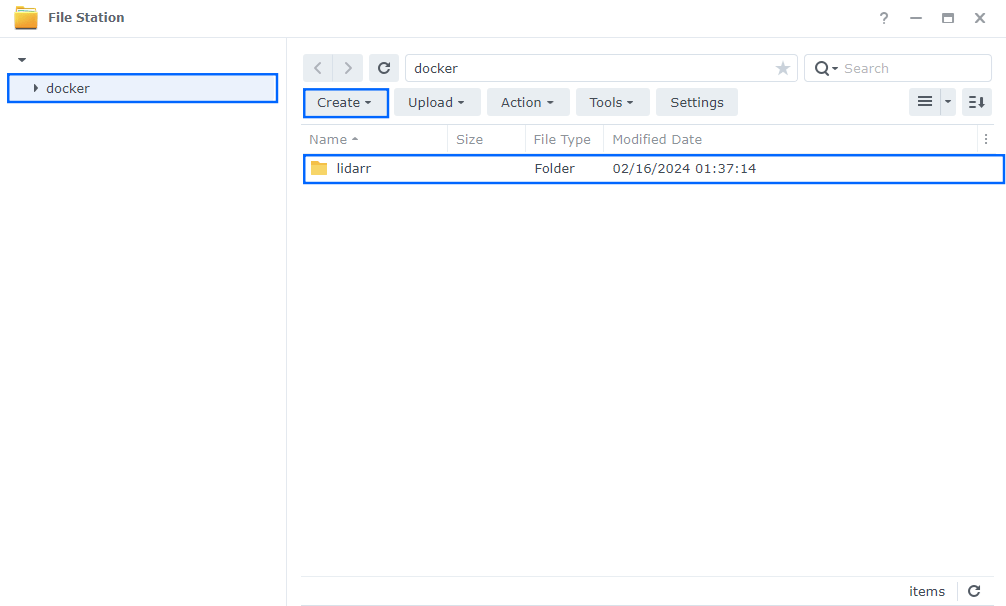
- Vào thư mục lidarr ► tạo thêm các thư mục config, downloads, music
Lưu ý : Hãy cẩn thận chỉ sử dụng chữ thường, không phải chữ hoa.
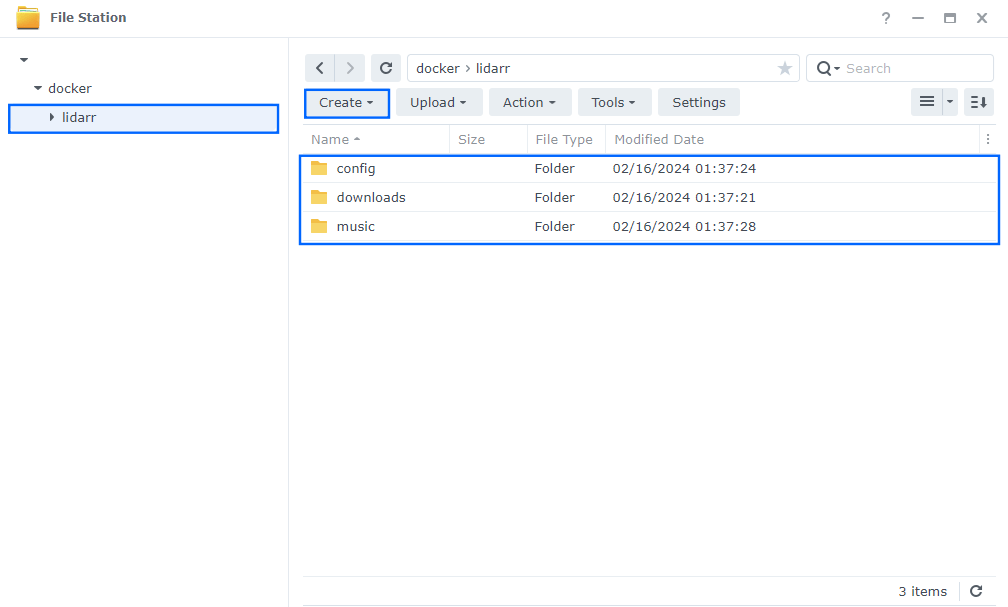
- Vào Control Panel ► Task Scheduler ► Create ► Scheduled Task ► User-defined script
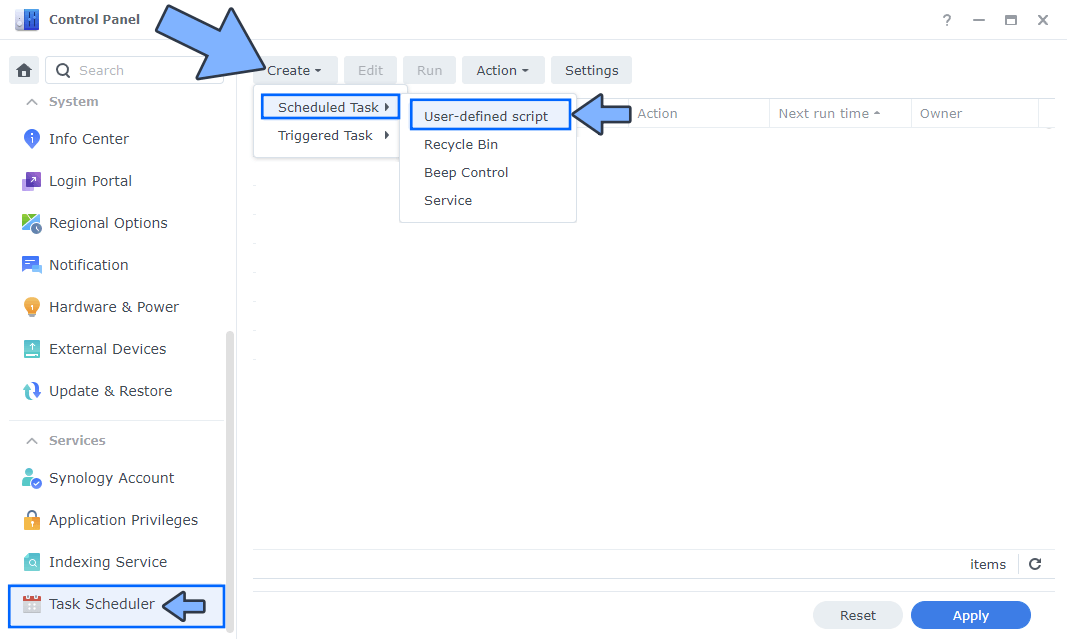
- Khi bạn nhấp vào User-defined script, một cửa sổ mới sẽ mở ra. Thực hiện theo hướng dẫn bên dưới:
- General: Mục Task nhập tên “Install Lidarr“. Bỏ chọn tùy chọn “Enabled” . Chọn Người dùng root.
- Schedule: Chọn Run on the following date sau đó chọn “Do not repeat“.
- Task Settings: Đánh dấu vào “Send run details by email“, thêm email của bạn, sau đó sao chép và dán mã bên dưới vào ô Run command ► OK.
docker run -d --name=lidarr -p 8686:8686 -e PUID=1026 -e PGID=100 -e TZ=Asia/Saigon -v /volume1/docker/lidarr:/config -v /volume1/docker/lidarr/music:/music -v /volume1/docker/lidarr/downloads:/downloads --restart always ghcr.io/linuxserver/lidarr
Note: Trước khi dán code vào khung Run command, thay đổi giá trị PUID và PGID bằng giá trị tài khoản của bạn (Cách lấy giá trị PUID và PGID)
Note: Trước khi dán code vào khung Run command, thay đổi giá trị TZ (Select your current Time Zone from this list).
Note: Thay đổi dòng /volume1/docker/lidarr/music với vị trí thư viện Nhạc của bạn
Note: Thay đổi dòng /volume1/docker/lidarr/downloads với vị trí thư mục sẽ tải xuống của bạn
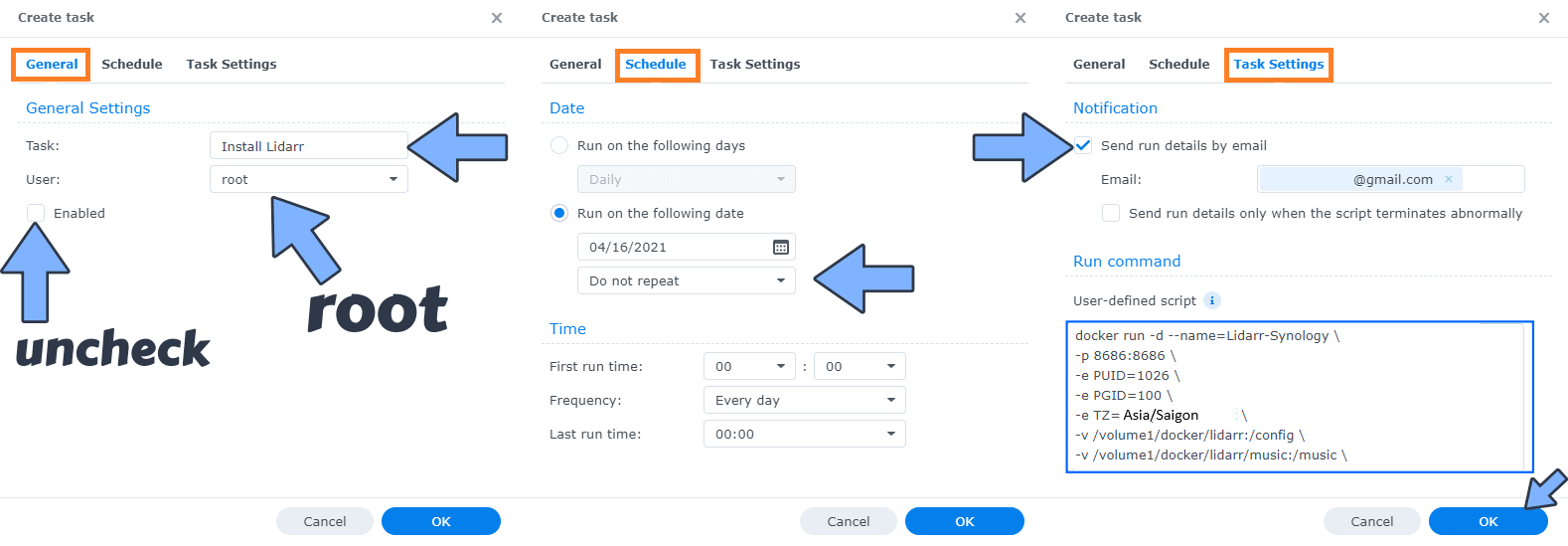
- Sau khi bạn nhấp vào OK ở trên, một cửa sổ cảnh báo mới sẽ mở ra ► OK
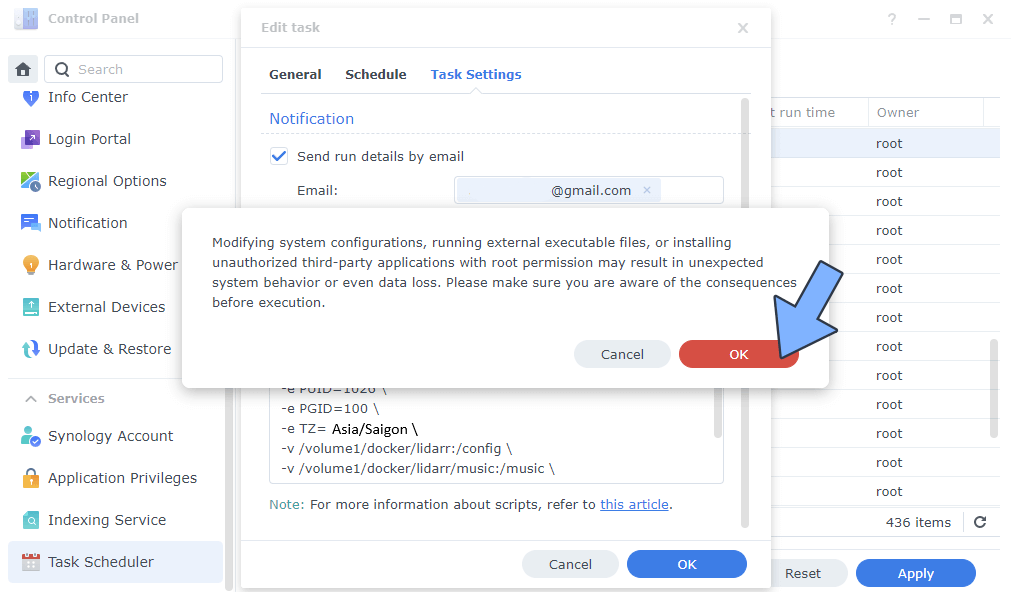
- Sau khi bạn nhấp vào OK, hãy nhập Mật khẩu DSM của bạn rồi nhấp vào Gửi
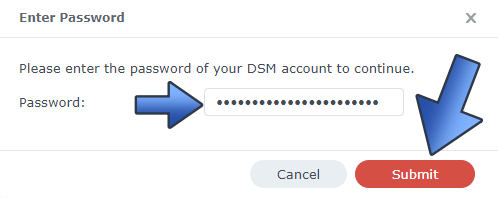
- Chọn Task “Install Lidarr” của bạn, sau đó nhấp vào tab “ Run ”. Bạn sẽ được yêu cầu chạy Install Lidarr ► OK
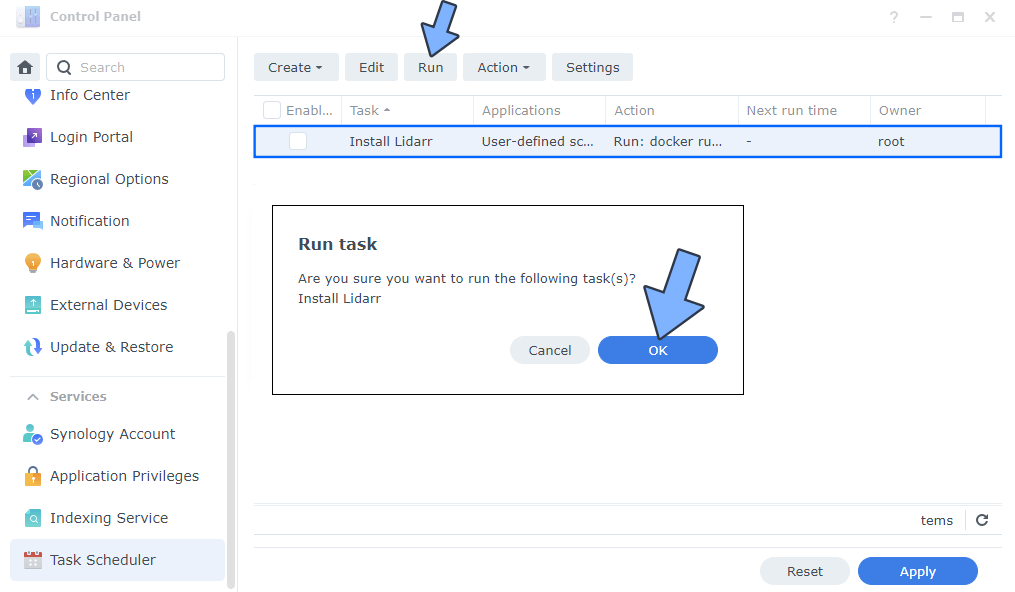
- Mở trình duyệt của bạn và nhập http://Synology-ip-address:8686
- Thiết lập phương thức xác thực: Authentication Method (Forms hoặc Popup)
- Yêu cầu xác thực: Authentication Required (Enable)
- Tạo tên người dùng và mật khẩu ► Save
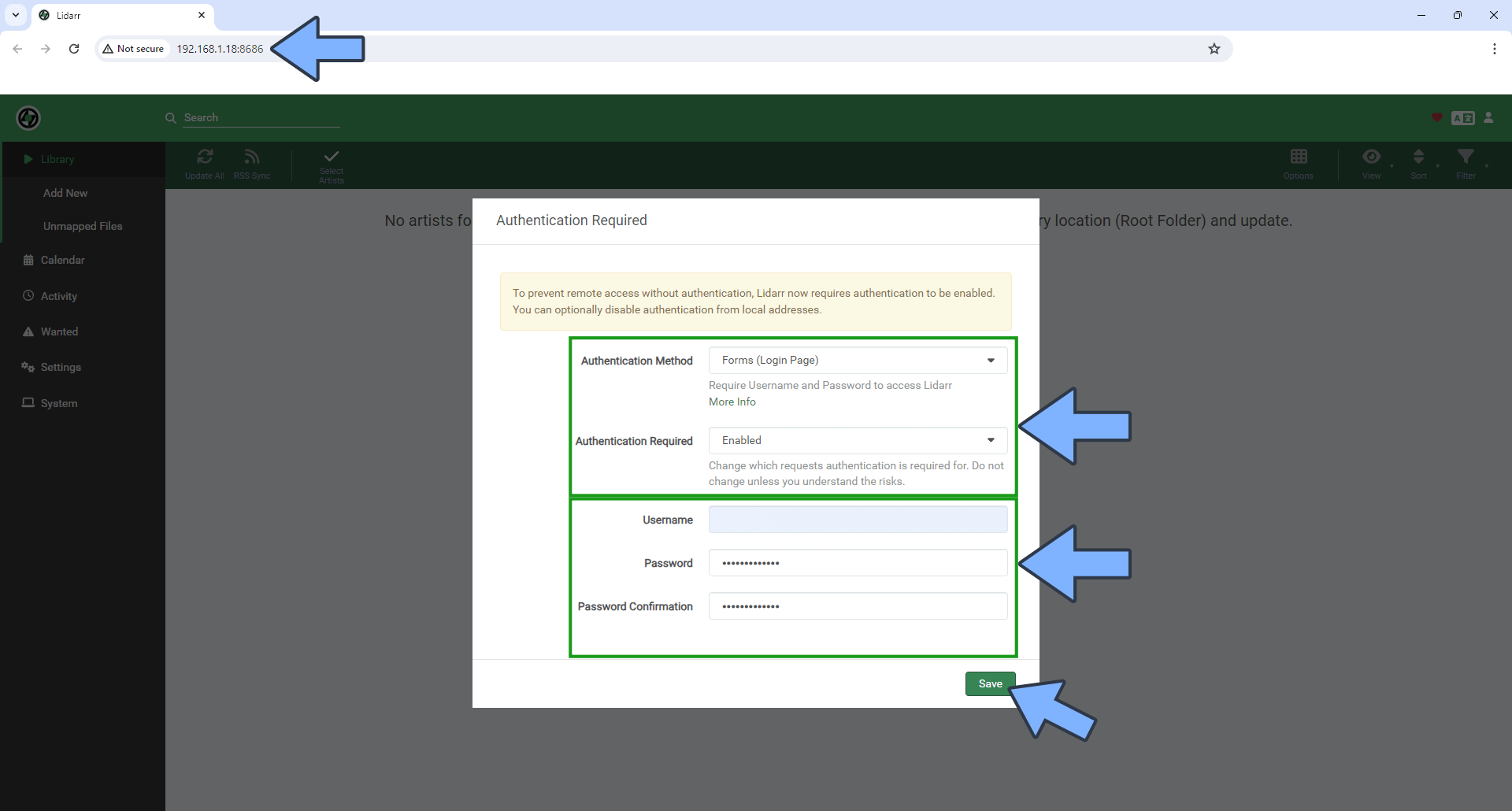
- Thanh menu trái ► Chọn Settings
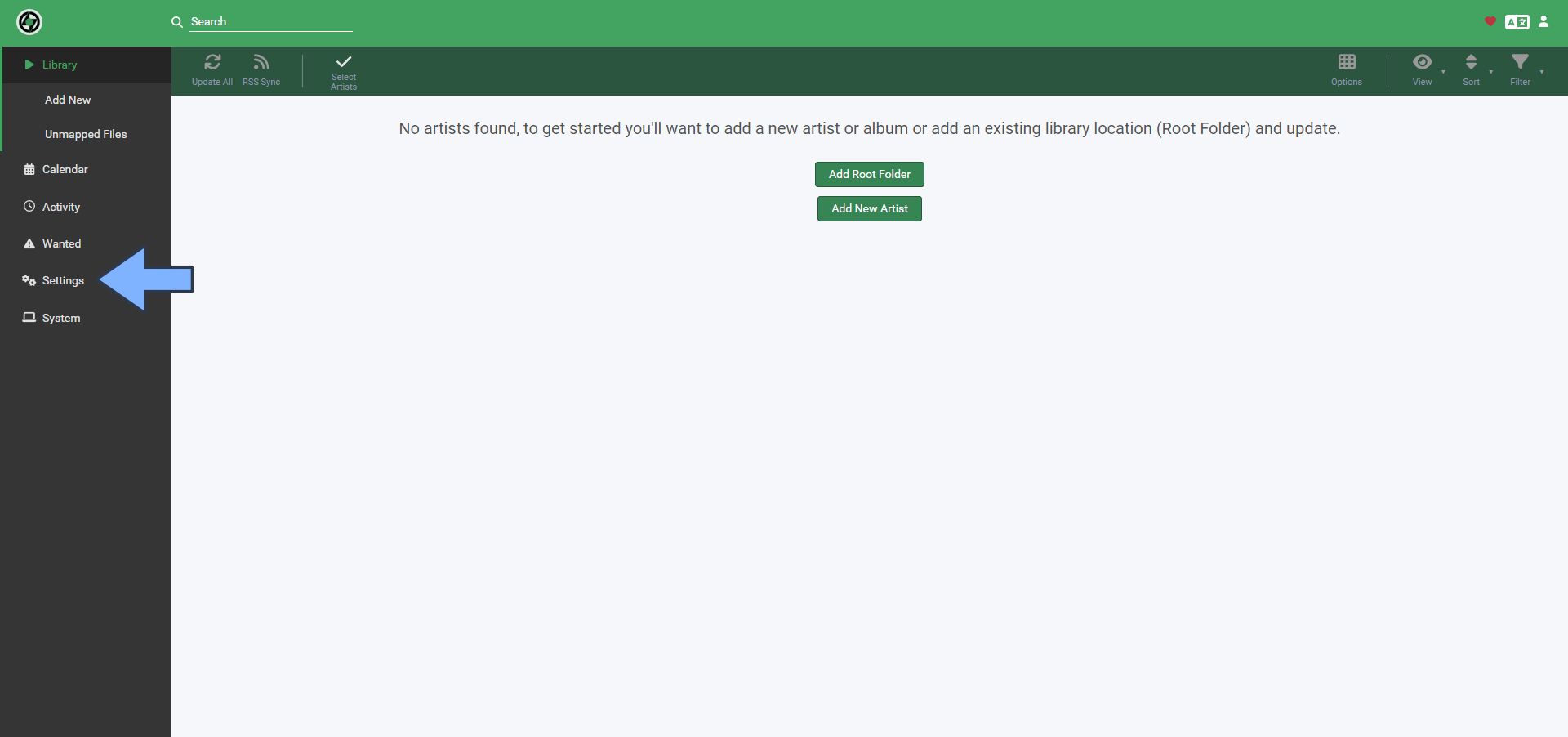
- Chọn Settings ► Media Management ► Root Folders ► + (thêm thư mục gốc chứa nhạc đã gán ở trên)
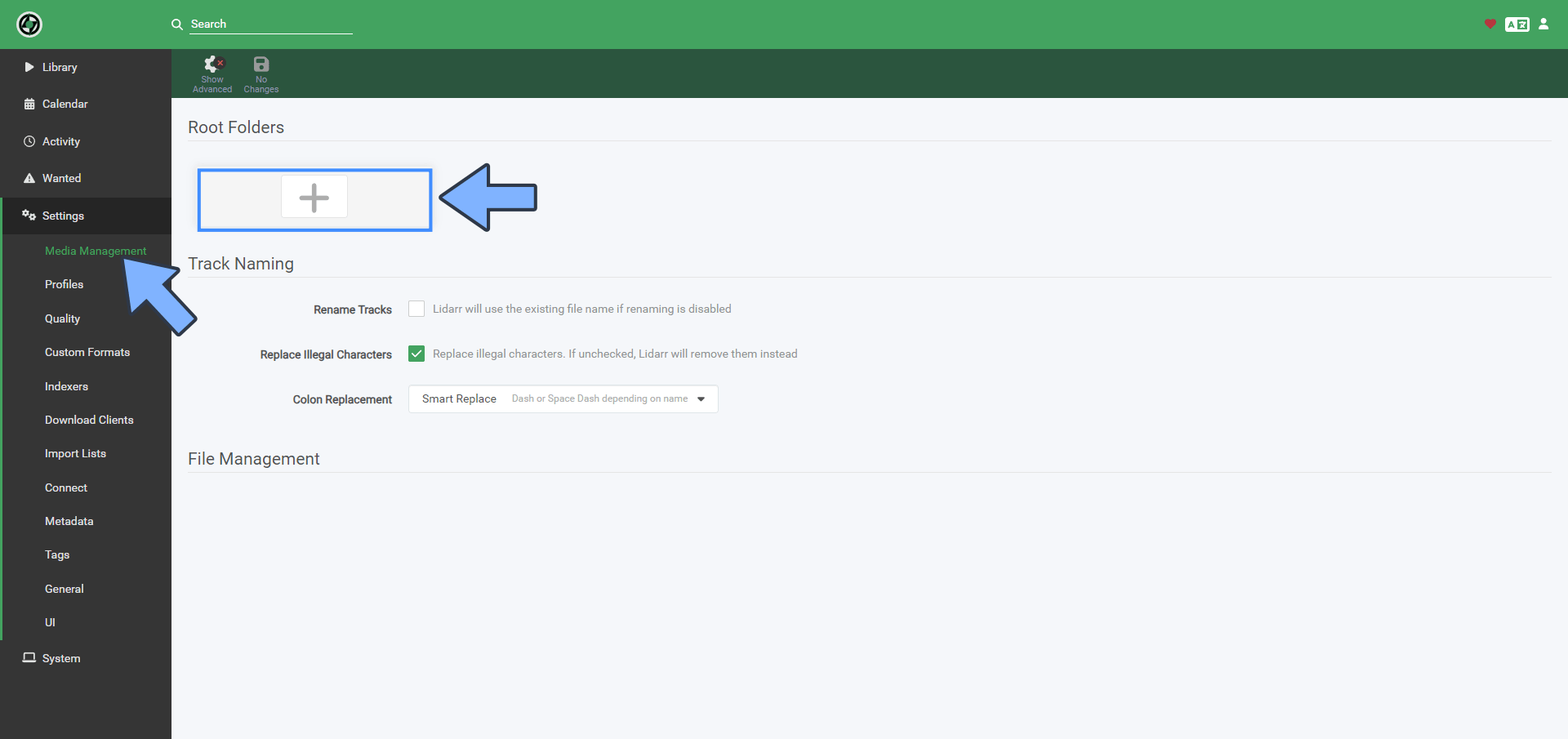
- Name: nhập Music hoặc tên tuỳ thích
- Path: /music/ ► Save (chọn thư mục được gán ở trên)
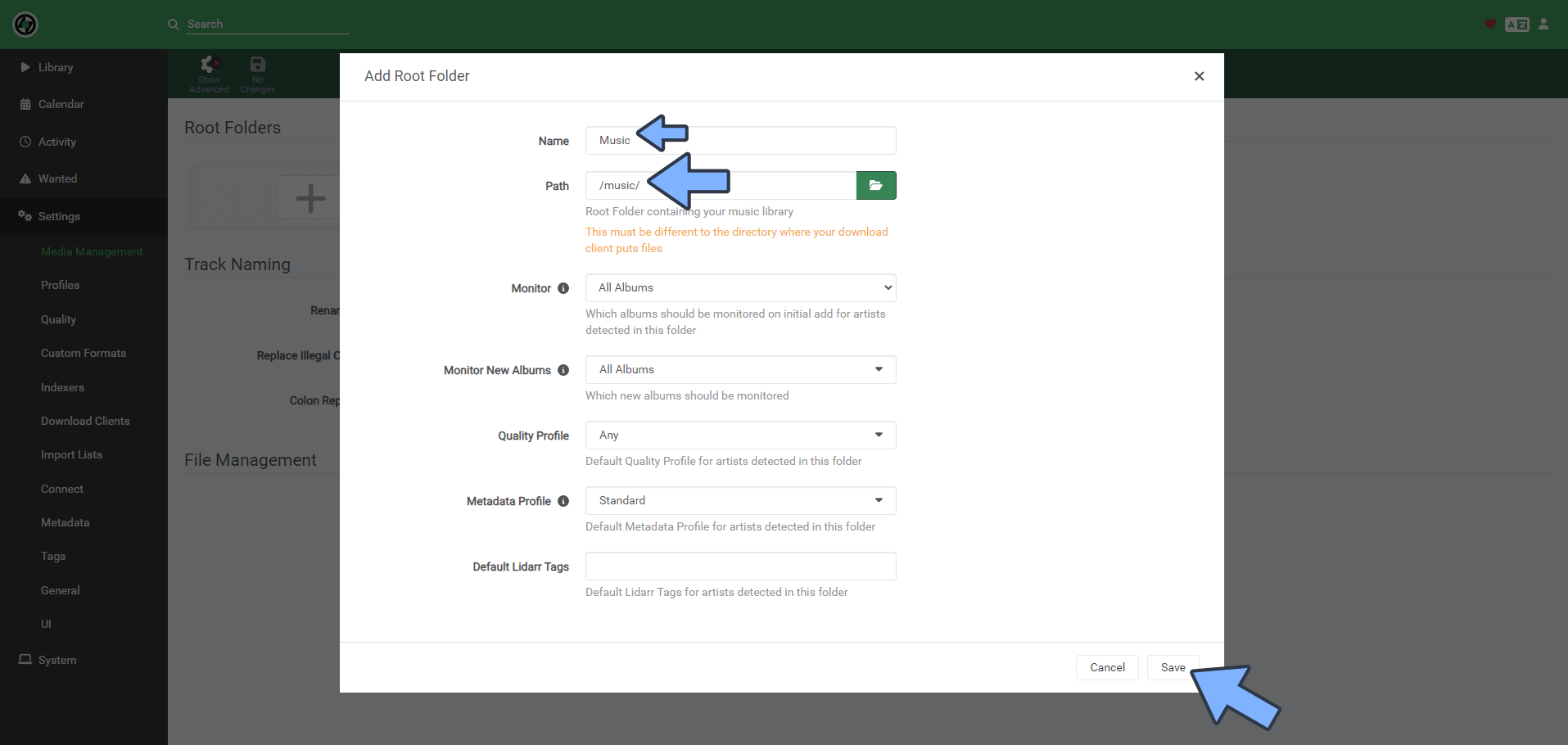
Chúc bạn thành công!!!!